Један клик за премештање музике са иПода на иПхоне Кс / 8/8 Плус / 7/6
За већину старих Аппле фанова, они више воле да слушајуна музику користећи иПод јер је био мали и преносив, али уз све моћније карактеристике иПхонеа, корисници имају тенденцију да се пребаце са иПод-а на уживање у музици са иПхоне-а. Да бисте пренели музику са иПод Тоуцх / Нано / Схуффле-а на иПхоне, биће мало проблематично. Нарочито, медији који нису купљени путем иТунес трговине, могу се пребацити на ваш рачунар само путем апликације треће стране. Овде у овом чланку представит ћемо сјајан алат за пренос података иОС-Тенорсхаре Пхоне то Пхоне Трансфер како бисмо вам помогли да музику с иПода пребаците на иПхоне Кс / 10/8/7 директно без иТунес-а једним кликом.
Део 1: Један клик за пренос песама са иПод-а на иПхоне коришћењем Тенорсхаре пренос са телефона на телефон
Тенорсхаре пренос телефона у телефон је дизајниран дапремештајте све врсте садржаја попут музике, фотографија, контаката, видео записа директно између било којег иОС уређаја и било које верзије иОС-а унутар само једног додира. Сада следите кораке за директно копирање песама са иПод-а на иПхоне Кс / 8/8 Плус / 7 / 6с / 6 / 5с / 5.
Да бисте започели, преузмите и инсталирајте Тенорсхаре Пхоне то Пхоне Трансфер на свој рачунар.
Корак 1. Покрените Тенорсхаре Пхоне то Пхоне Трансфер и повежите свој иПод и иПхоне на рачунар. Кликните на дугме Даље да бисте наставили.

Корак 2. Изаберите Музика на иПод-у, кликните Пренос података да бисте започели копирање музике на иПхоне.

Корак 3. Затим стотине музике могу бити пребачене на нови иПхоне у року од једне минуте
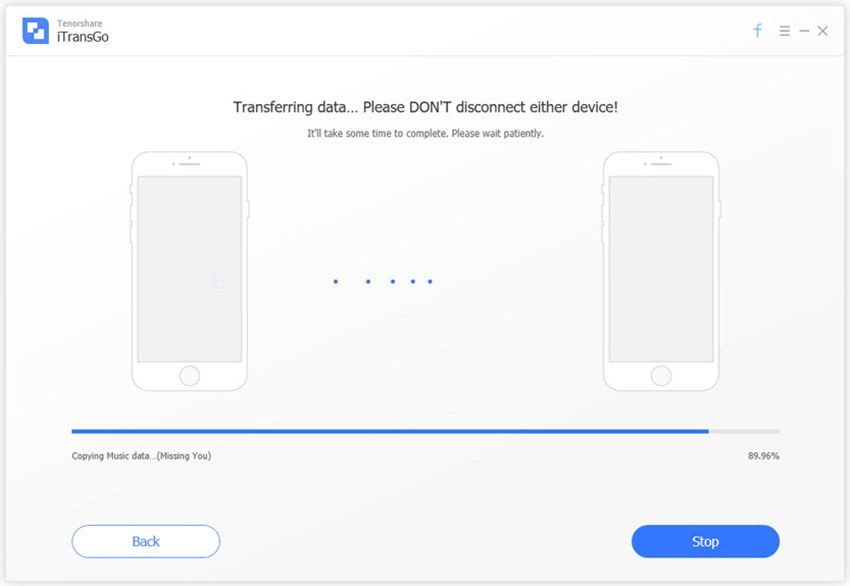
Сада, са само 3 корака, све песме су успешно пренете на иПхоне са иПода за неколико минута.
Други део: Копирање музике са иПод-а на иПхоне помоћу иТунес-а
Ако се музичке датотеке купују преко иТунес-а, ондатакође можете да премештате музику са иПод-а на иПхоне користећи иТунес. Рекао бих да је ово спор и дуг процес, али то се још може сматрати алтернативним начином. Само урадите следеће:
Повежите иПод са рачунаром преко УСБ кабла. Затим причекајте да иТунес препозна ваш иПод. Када је препознате, притисните иПод лого на левој страни иТунес-а. Затим изаберите Музика >> Синхронизуј целокупну музичку библиотеку >> Примени.

иПод ће почети да синхронизује ваше музичке датотеке. Када је завршен, једноставно искључите иПод.
Након тога, морате копирати пјесме на свој нови иПхоне.
Слично томе, прво повежите свој иПхоне са рачунаром. Затим притисните икону иПхоне у левој колони и изаберите Музика >> Синхронизуј музику.
Затим изаберите „Изабрани спискови за репродукцију, извођачи и албуми“. И проверите листу песама коју сте управо креирали када се то од вас затражи. Кликните на дугме „Пошаљи“ и иТунес ће почети копирати музичке датотеке на иПхоне.
Ево вам две методе које бисте могли направитиупотреба за пренос музичке датотеке са иПод Тоуцх / Нано / Схуффле на иПхоне Кс / 8/8 Плус / 7/6. Знате ли за остале занимљиве методе које су ефикасније? Јавите нам своје мисли у коментарима испод.









